Foxmail for Mac 如何添加多个邮箱账号的详细教程
发布时间:2016-12-27 来源:查字典编辑
摘要:1、如何知道我在FoxmailforMac中的邮箱使用什么协议收取邮件?建议您在偏好设置的“帐户”标签页中,点击&l...
1、如何知道我在Foxmail for Mac中的邮箱使用什么协议收取邮件?
建议您在偏好设置的“帐户”标签页中,点击“高级…”按钮,即可查看选中账户的服务器类型。
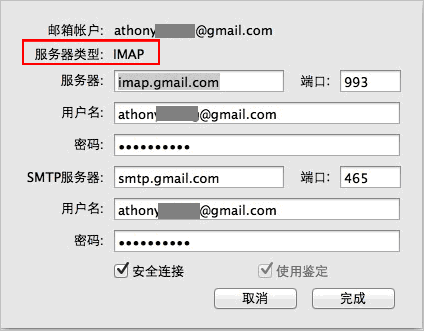
2、在Foxmail for Mac中设置好的帐户是否能够更改邮件收取协议?
设置好的帐户不能更改邮件收取协议,例如:若正在使用的是IMAP协议收取邮件,是不能改为POP协议的。如需更改邮件收取协议,需在偏好设置“帐户”标签页中先删除原帐户,再重新设置。
3、添加帐户时如何手动设置邮箱的协议配置?
在设置邮箱帐户页面,输入帐号密码后,按住键盘上的command+option+shift键,并同时点击“继续”按钮,则可以进入手动配置界面。
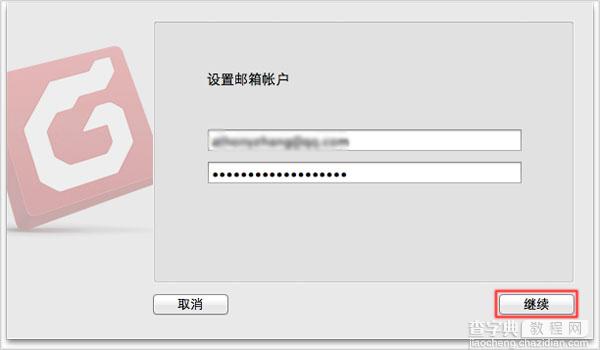
手动配置界面:
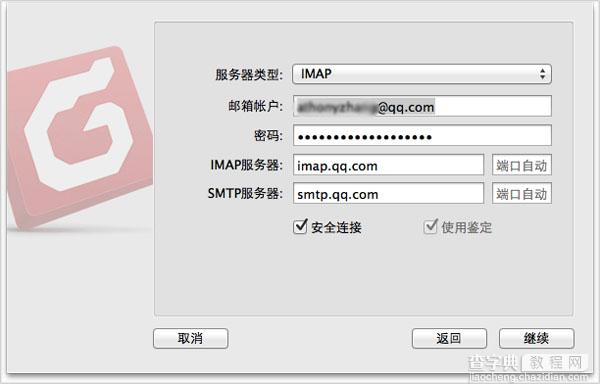
4、邮箱密码变更后如何继续使用Foxmail for Mac?
可在偏好设置的“帐户”标签页中选中需要变更密码的帐户,重新输入修改后的密码即可。
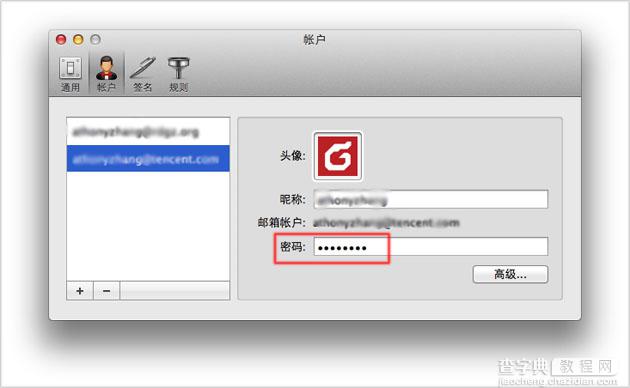
5、如何添加多个邮箱帐户?
Foxmail for Mac支持同时登录多个邮箱帐户,如需添加帐户,可在偏好设置的“帐户”标签页中点击“+”按钮。
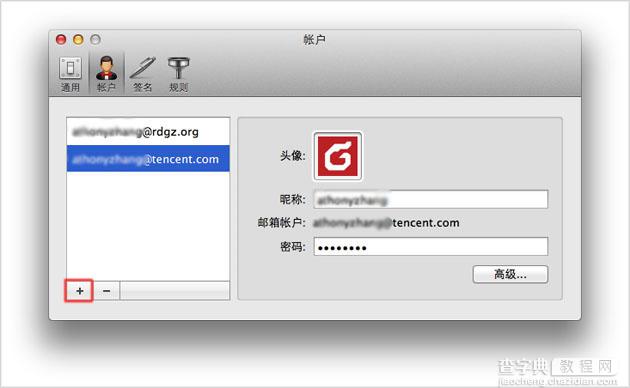
在Mac系统顶部任务栏“文件”菜单中选择“添加邮箱帐户”也可添加新邮箱帐户。


